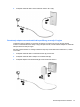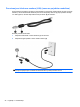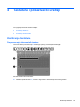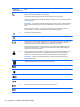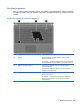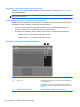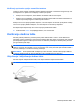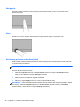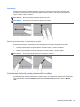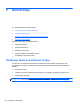HP Notebook User Guide - Linux
Navigacija
Da biste pomerili pokazivač, prevucite prstom preko dodirne table u smeru u kome želite da se
pokazivač pomeri.
Izbor
Koristite levo i desno dugme dodirne table kao odgovarajuće dugme na spoljnom mišu.
Korišćenje pokreta na dodirnoj tabli
Dodirna tabla podržava različite pokrete. Da biste koristili pokrete na dodirnoj tabli, stavite dva prsta
na dodirnu tablu istovremeno.
NAPOMENA: Pokreti na dodirnoj tabli nisu podržani u svim programima.
Da biste uključili i isključili pokrete:
1. Izaberite Computer (Računar) > Control Center (Kontrolni centar) > TouchPad (Dodirna
tabla), a zatim kliknite na dugme Settings (Postavke).
2. Izaberite pokret koji želite da uključite ili isključite.
3. Kliknite na dugme Apply (Primeni), a zatim na dugme OK (U redu).
NAPOMENA: Računar takođe podržava dodatne funkcije dodirne table. Da biste prikazali i uključili
ove funkcije, izaberite Computer (Računar) > Control Center (Kontrolni centar) > TouchPad
(Dodirna tabla), a zatim kliknite na dugme Settings (Postavke).
28 Poglavlje 4 Tastatura i pokazivački uređaji